如何把mbr分区改成gpt分区 mbr转换成gpt磁盘分区的步骤
磁盘分区格式有两种,分别是mbr和gpt格式,而早期的mbr分区格式最多支持2T,GPT格式无限制,所以很多人就想要把mbr分区改成gpt分区,那么要如何操作呢?针对这个问题,本教程就给大家讲述一下如何把mbr分区改成gpt分区吧。
具体步骤如下:
1、最重要的一步,将MBR硬盘中的资料和个人文件备份到其他硬盘,将MBR分区格式的硬盘数据完全备份,对于备份,我们可以使用操作系统自带的备份工具,或者使用第三方的工具进行备份。
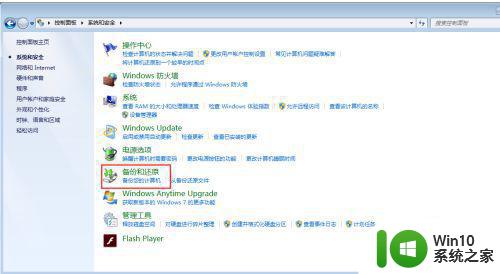 2、完成相关的数据备份之后。进入Windows操作系统开启【计算机管理】,开启的方法可以在资源管理器中的地址栏中输入【控制面板系统和安全管理工具】。双击【计算机管理】开其他。或者在运行中输入:%windir%system32compmgmt.msc /s,来开启。
2、完成相关的数据备份之后。进入Windows操作系统开启【计算机管理】,开启的方法可以在资源管理器中的地址栏中输入【控制面板系统和安全管理工具】。双击【计算机管理】开其他。或者在运行中输入:%windir%system32compmgmt.msc /s,来开启。
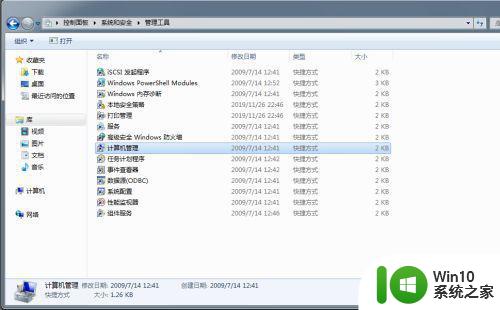 3、接下来删除MBR硬盘的所有分区(卷),在【磁盘管理】的功能中,使用鼠标右键点击需要转换的MBR磁盘,在弹出的菜单中点击【删除卷】。
3、接下来删除MBR硬盘的所有分区(卷),在【磁盘管理】的功能中,使用鼠标右键点击需要转换的MBR磁盘,在弹出的菜单中点击【删除卷】。
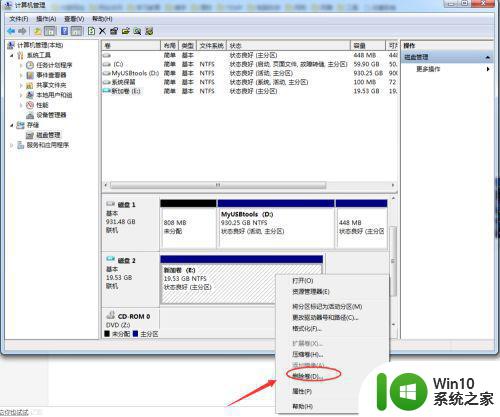 4、如下图,出现删除卷会导致磁盘数据被清除的提示,确认数据已保存,可以点击【是】继续。
4、如下图,出现删除卷会导致磁盘数据被清除的提示,确认数据已保存,可以点击【是】继续。
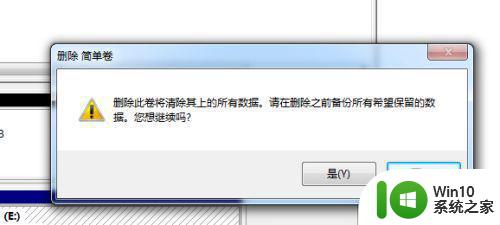 5、若果有多个分区,均需进行删除。删除卷之后,就可以进行磁盘的格式转换了,使用鼠标的右键点击需要将MBR转化为GPT的磁盘,在弹出的菜单点击选择【转化成GPT磁盘】开始进行转换。
5、若果有多个分区,均需进行删除。删除卷之后,就可以进行磁盘的格式转换了,使用鼠标的右键点击需要将MBR转化为GPT的磁盘,在弹出的菜单点击选择【转化成GPT磁盘】开始进行转换。
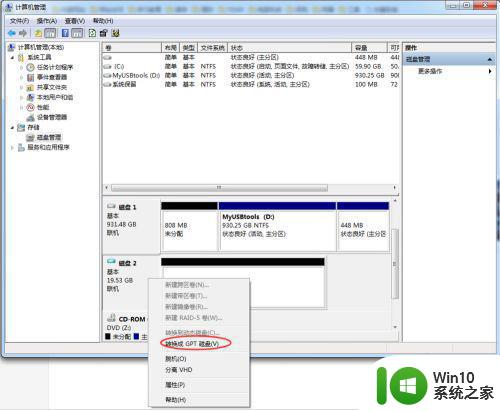 6、点击后,没有相关的界面显示。使用鼠标右键点击转换格式的磁盘,在弹出的菜单中选择【属性】打开磁盘的属性界面。切换至【卷】标签,可以看到下面的磁盘分区形式为【GUID分区表(GPT)】表示磁盘已经成功转化为GPT分区。
6、点击后,没有相关的界面显示。使用鼠标右键点击转换格式的磁盘,在弹出的菜单中选择【属性】打开磁盘的属性界面。切换至【卷】标签,可以看到下面的磁盘分区形式为【GUID分区表(GPT)】表示磁盘已经成功转化为GPT分区。
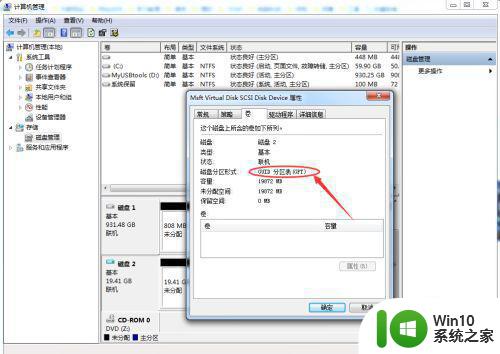 7、接下来只需要将转化成功的GPT磁盘重新进行分区即可。
7、接下来只需要将转化成功的GPT磁盘重新进行分区即可。

关于如何把mbr分区改成gpt分区就给大家讲述到这里了,有相同需要的用户们可以学习上面的方法来进行操作就可以了。
如何把mbr分区改成gpt分区 mbr转换成gpt磁盘分区的步骤相关教程
- 实现GPT和MBR之间转换的步骤 硬盘GPT和MBR分区表怎样转换
- 硬盘mbr和gpt有什么区别 GPT和MBR的区别在于什么
- 分区表类型mbr与guid用哪个好 MBR和GUID在分区表类型上有什么区别
- 分区表mbr与guid的区别 电脑硬盘分区Guid格式与MBR格式的区别是什么
- 磁盘如何分区步骤 如何为硬盘分配独立分区
- U盘分区格式转换的两种方法 U盘分区格式转换教程
- 电脑磁盘分区教程 电脑硬盘分区步骤详解
- mac恢复成单个分区的方法 Mac如何恢复成单个分区
- ssd硬盘分区如何4k对齐 ssd硬盘分区4k对齐的步骤
- gpt磁盘怎么设置 如何在Windows系统中使用磁盘管理工具建立GPT分区
- 新买的电脑怎么给硬盘分区 电脑如何分区硬盘分区
- 如何在电脑上隐藏U盘分区 U盘分区隐藏教程及步骤
- U盘装机提示Error 15:File Not Found怎么解决 U盘装机Error 15怎么解决
- 无线网络手机能连上电脑连不上怎么办 无线网络手机连接电脑失败怎么解决
- 酷我音乐电脑版怎么取消边听歌变缓存 酷我音乐电脑版取消边听歌功能步骤
- 设置电脑ip提示出现了一个意外怎么解决 电脑IP设置出现意外怎么办
电脑教程推荐
- 1 w8系统运行程序提示msg:xxxx.exe–无法找到入口的解决方法 w8系统无法找到入口程序解决方法
- 2 雷电模拟器游戏中心打不开一直加载中怎么解决 雷电模拟器游戏中心无法打开怎么办
- 3 如何使用disk genius调整分区大小c盘 Disk Genius如何调整C盘分区大小
- 4 清除xp系统操作记录保护隐私安全的方法 如何清除Windows XP系统中的操作记录以保护隐私安全
- 5 u盘需要提供管理员权限才能复制到文件夹怎么办 u盘复制文件夹需要管理员权限
- 6 华硕P8H61-M PLUS主板bios设置u盘启动的步骤图解 华硕P8H61-M PLUS主板bios设置u盘启动方法步骤图解
- 7 无法打开这个应用请与你的系统管理员联系怎么办 应用打不开怎么处理
- 8 华擎主板设置bios的方法 华擎主板bios设置教程
- 9 笔记本无法正常启动您的电脑oxc0000001修复方法 笔记本电脑启动错误oxc0000001解决方法
- 10 U盘盘符不显示时打开U盘的技巧 U盘插入电脑后没反应怎么办
win10系统推荐
- 1 宏碁笔记本ghost win10 64位官方免激活版v2023.04
- 2 雨林木风ghost win10 64位镜像快速版v2023.04
- 3 深度技术ghost win10 64位旗舰免激活版v2023.03
- 4 系统之家ghost win10 64位稳定正式版v2023.03
- 5 深度技术ghost win10 64位专业破解版v2023.03
- 6 电脑公司win10官方免激活版64位v2023.03
- 7 电脑公司ghost win10 64位正式优化版v2023.03
- 8 华硕笔记本ghost win10 32位家庭版正版v2023.03
- 9 雨林木风ghost win10 64位旗舰安全版下载v2023.03
- 10 深度技术ghost win10 64位稳定极速版v2023.03